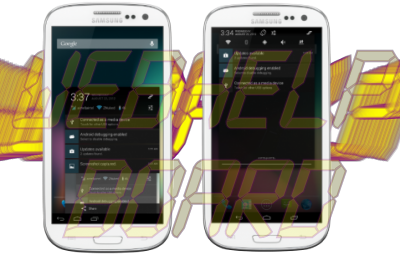Aspectos destacados
- Puede buscar los taxis de Uber y Ola a través de Google Maps
- Puede ver los precios estimados para los diferentes tipos de cabinas de ambos
- Con Uber, incluso puede reservar el taxi a través del mapa
Si quieres reservar un taxi, normalmente sólo tienes que abrir el Uber o el Ola app, ¿verdad? Pero resulta que puedes reservar estos taxis a través de una serie de aplicaciones diferentes - por ejemplo, Zomato y Practo se han asociado con Uber, por lo que puede reservar una mesa / hacer una cita con el médico, y luego reservar un coche para su cita de inmediato.
Una de nuestras integraciones favoritas es con Google Maps - después de buscar un lugar en el mapa, puedes llamar rápidamente a un taxi para llegar allí. Es una característica muy sencilla y que funciona bastante bien. En el caso de Uber, puedes reservar directamente el taxi a través de Google Maps sin necesidad de tener la aplicación Uber instalada en tu teléfono, mientras que con Ola, después de que hayas decidido llamar al taxi, tienes que tocar el botón Abrir App para reservar un taxi Ola.
La ventaja de reservar un taxi a través de la aplicación Mapas es que puedes ver los precios de Uber y Ola al mismo tiempo y, lo que es más, puedes ver las tarifas estimadas para todas las clases de coches, de modo que puedes ver el precio de un UberGo, UberX o UberXL, o de un Ola Micro, Mini o Prime, todo al mismo tiempo. Esto le permite comparar rápidamente las tarifas y encontrar la mejor opción al reservar un taxi. Así es como funciona.

Cómo reservar un Ola o un Uber a través de Google Maps:
- Abra la aplicación Google Maps.
- Utilizando la barra de búsqueda, introduzca su destino.
- Puntee en el botón de navegación "Icono del coche".
- Toque la lengüeta del taxi - la que se parece a una persona que sostiene una mano hacia arriba.
- Para ver las tarifas de Ola y Uber, pulse sobre los respectivos iconos.
- Para reservar un Uber, pulse sobre la clase de coche que desee y, a continuación, pulse sobre Solicitud .
- La primera vez que lo hagas, aparecerá una ventana en la que tendrás que enlazar a Uber con tu cuenta de Google. Pulse sobre su cuenta preferida y, a continuación, pulse sobre Enlace .
- En la siguiente pantalla, le mostrará de nuevo el presupuesto de la tarifa. Para completar la reserva, pulse Libro .
- Para llamar a un Ola en su lugar, vaya a la pestaña Ola, elija la clase que desee y luego puntee en Abrir aplicación .
- Asumiendo que tienes Ola instalado en tu teléfono, esto abrirá el app Ola, con la ubicación de recogida y entrega ya introducida como estaba en Google Maps. Puedes usar la aplicación como lo harías normalmente.
Una cosa que debemos señalar es que no parece haber una manera de desvincular sus cuentas de Google y Uber después de que usted configure esto - hemos escrito a Uber para preguntarle si es posible, y actualizaremos este artículo si y cuando tengamos noticias de la compañía.